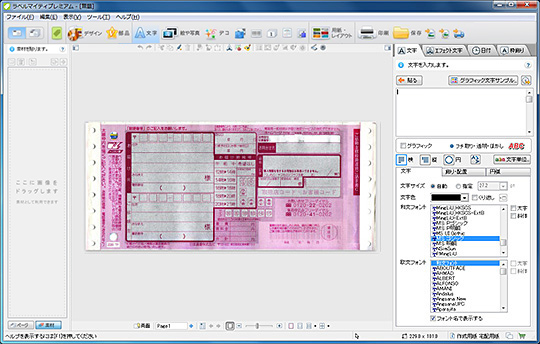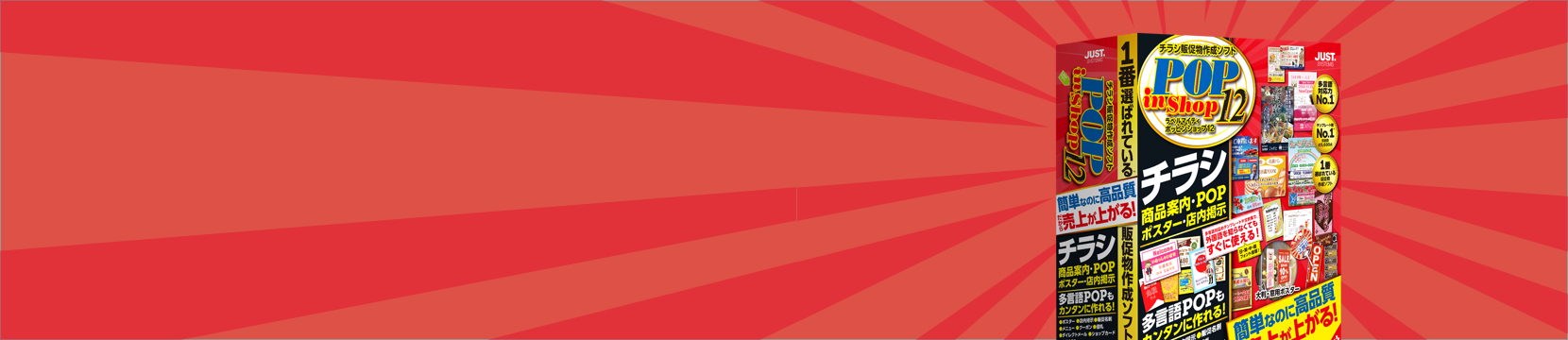

複数枠を一つのグループに! 効率良く作るための機能
そのままでも使える高品質部品を「枠グループ機能」を新たに搭載。従来機能を含め、より快適でスムーズな販促アイテム作りをサポートします。
「テキスト図形・POP部品サンプル」
そのままでも使いやすい、テキスト図形・POP部品サンプルを約420点収録。アレンジすることも可能です。販促アイテム作りに重宝する「POP日本語」や「POP多言語」「印鑑」から、ビジネス文書に役立つシンプルなもの、デザイン性の高い「バラエティ」「記号・マーク」「飾り文字」まで、さまざまなタイプをご用意。

「部品シート機能」
サンプルから文字やデザインを変更し、オリジナルアイテムをかんたんに作れます。お気に入りのデザインは最大500点まで部品登録でき、最近使った部品にもアクセスできるので、作業がはかどります。
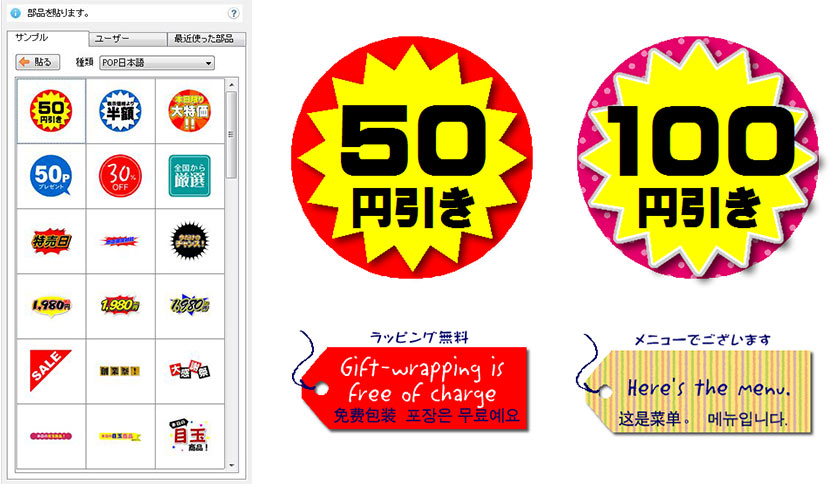
「枠グループ機能」で複数枠をまとめて操作
複数の文字や図形枠をグループ化することで、まとめて操作できるようになりました。移動、回転、拡大縮小、削除なども一括でらくらく!グループ化された枠は青色で表示されます。

「大判印刷用紙」で大判アイテム作りもラクラク!
大判アイテムの追加に伴い、大判印刷に対応した38種類の用紙情報を38種類新たに追加。ポスター用でA4用紙4枚・8枚・16枚や、横断幕でA4用紙2~7枚、垂れ幕用でA4用紙2~7枚など、さまざまなタイプをご用意しました。「ぴったり貼り合わせマーク」にも対応し、きれいに仕上がります。

複数ページの編集もらくらく 「ページ切替ウィンドウ」
画面左側にページ切替ウィンドウを搭載。複数ページのサムネイルを一覧で表示します。フォトブックやカレンダーの複数ページ編集はもちろん、名刺やDVDなどの複数デザインをまとめて編集するなど、ドキュメント管理にも活用できます。
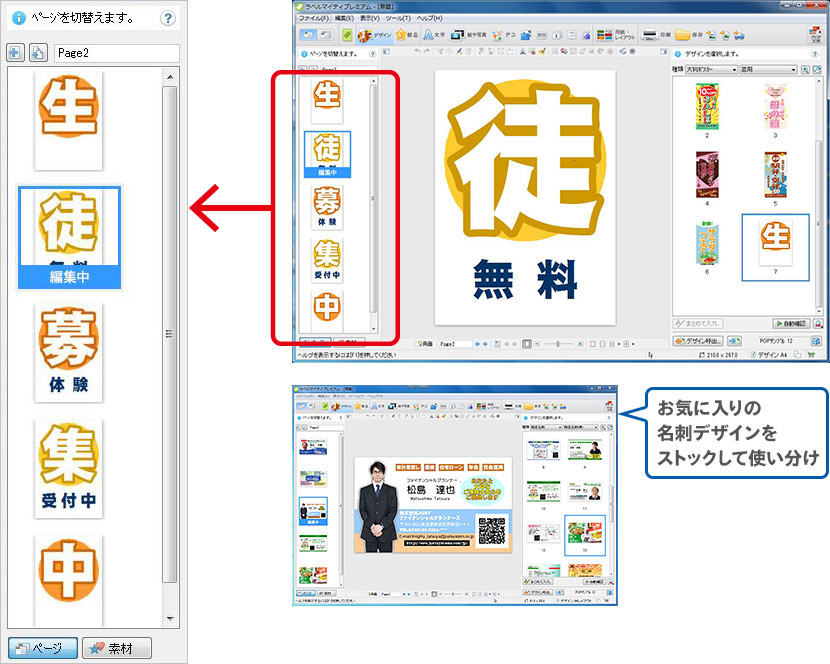
ベストショットを自動で選んで時系列配置!
ベストフォト選択機能
写真フォルダを指定するだけで、ベストショットを自動で選び、時系列で配置します。さらに、かしこい顔パターン認識で、人物写真を優先して選択することも可能。自動写真補正も搭載しています。
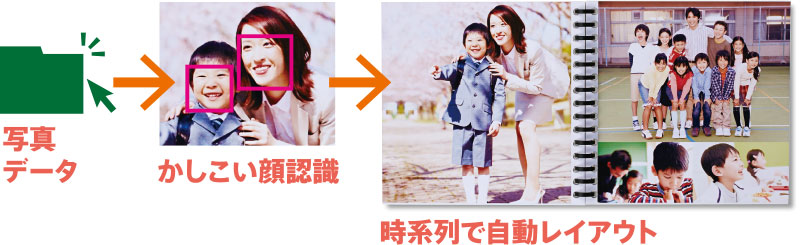
「全ページを画像形式で保存」で無駄な手間を省く!
ファイルメニューに新たに「全ページ画像形式保存」を搭載。複数ページをまとめて画像形式で出力できるようになり、1枚ずつ保存していた手間がなくなりました。オリジナル写真を編集してデジカメプリントでまとめて印刷するなど、プリンタ印刷以外のシーンでも活用できます。
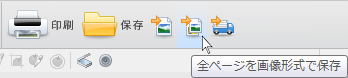
「写真の撮影日・画素数表示」をツールチップで確認
撮影日などの情報が保存された写真の場合、ツールチップで撮影日や画素数を確認できます。フォトブック作成中、どの写真を大きくしようか迷ったときなどに、ご活用いただけます。

ボタンをクリックするだけ!「写真入れ替え機能」
写真を選択して入替ボタンをクリックするだけで、かんたんに写真を入れ替えできます。手軽にいろいろな写真配置を試すことができ、納得いくまで作り込めます。
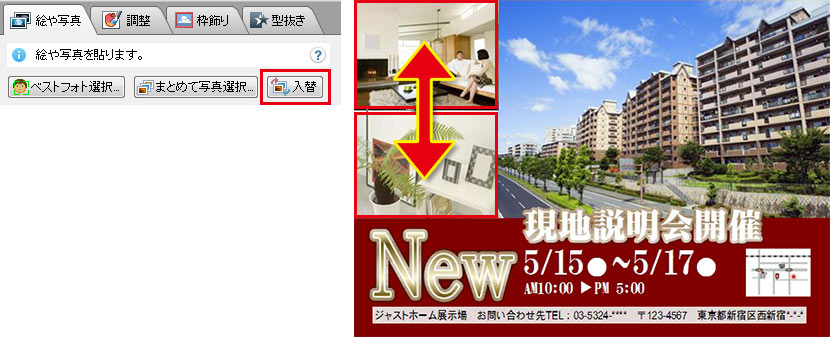
利用環境に合わせて「高解像度画像の自動圧縮」
高解像度の画像を自動圧縮して貼り付けることができます。1000ドット~5000ドットの範囲で選べるので、利用環境に合わせて最適な編集環境を整えられます。また、貼り付けた写真サイズはツールチップで確認できます。
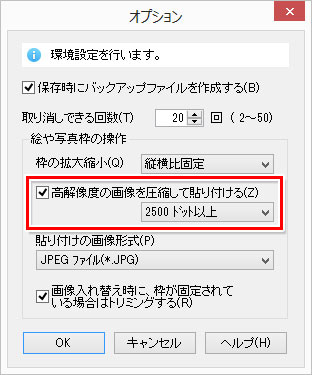
商品名などをまとめて変更する「まとめて入力機能」
ひとつひとつ文字枠を選択して変更する方法もありますが、「まとめて入力機能」を使えば、一度に変更部分が入力できて便利です。また、必要のない項目はボタンひとつで表示・非表示が切り替えられます。
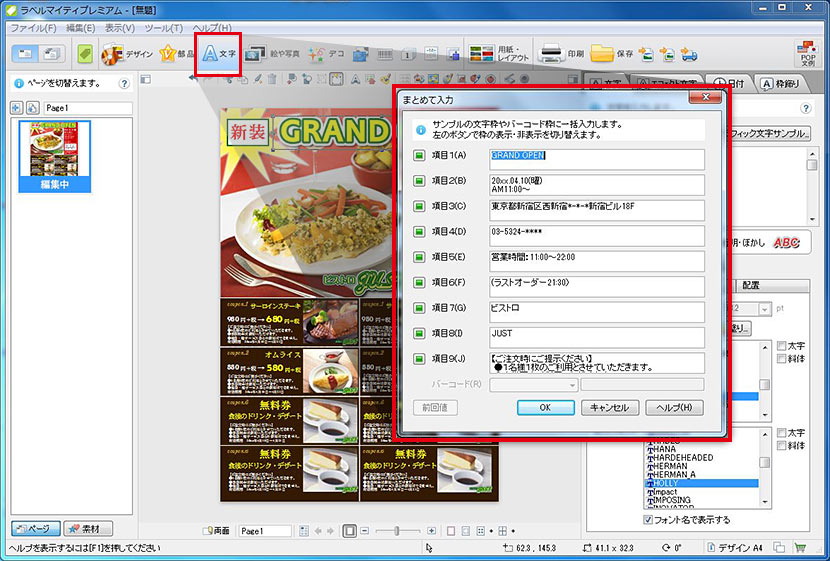
デジカメ写真利用に重宝!複数写真が扱いやすい「素材ウィンドウ」
一時的に写真をストックしておくことができる「素材ウィンドウ」を搭載。エクスプローラーや写真管理ソフトなどの外部アプリケーションからドラッグ&ドロップで取り込んだ複数の写真を、サムネイルで一覧表示します。デザイン編集の際にあちこちのフォルダに散らばっている写真をいちいち選ぶ手間が省け、いろいろな配置を試すことができます。
また、素材ウィンドウにストックした写真を用紙いっぱいに配置したり、写真枠に反映したりと、自動でデザインが完成する便利なレイアウト機能も搭載しています。
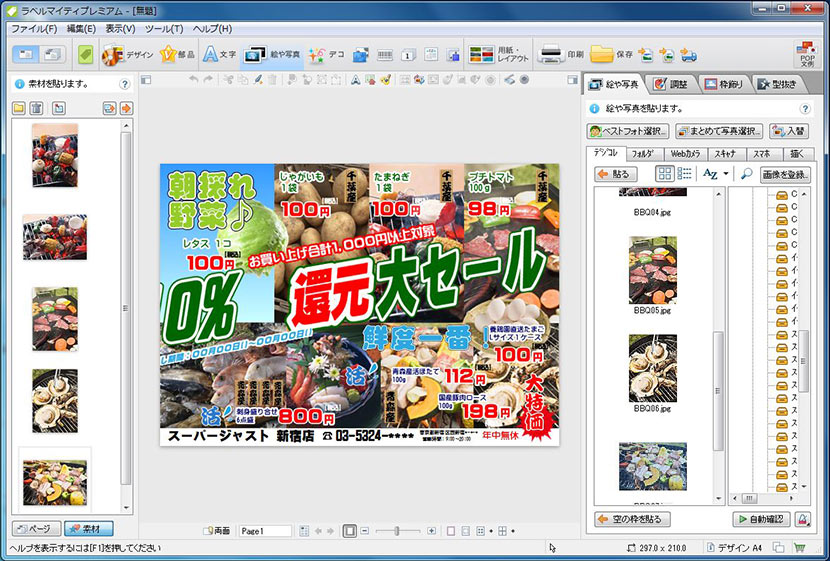
PCカメラやWebカメラの映像をリアルタイムに反映。 「Webカメラ連携」
インスタントメッセンジャーやインターネット電話などで使われるWebカメラとの連携機能を搭載しています。作成するアイテムのデザインに、Webカメラで映し出されている画像をダイレクトに取り込むことができます。
Webカメラに映し出されている画像は写真枠にリアルタイムに反映されるので、ベストポジションを見つけて[撮る]をクリックするだけでOKです。

スキャン画像をダイレクトに表示。 「写真スキャン」
スキャンした写真をダイレクトにデザインに取り込めるので、データとして残っていない写真はもちろん、手描きの絵や文字も簡単に素材として活用することができます。昔の写真や子どもが描いた絵などをスキャンして、世界で1枚のオリジナルカレンダーを作ってみてはいかがでしょう?
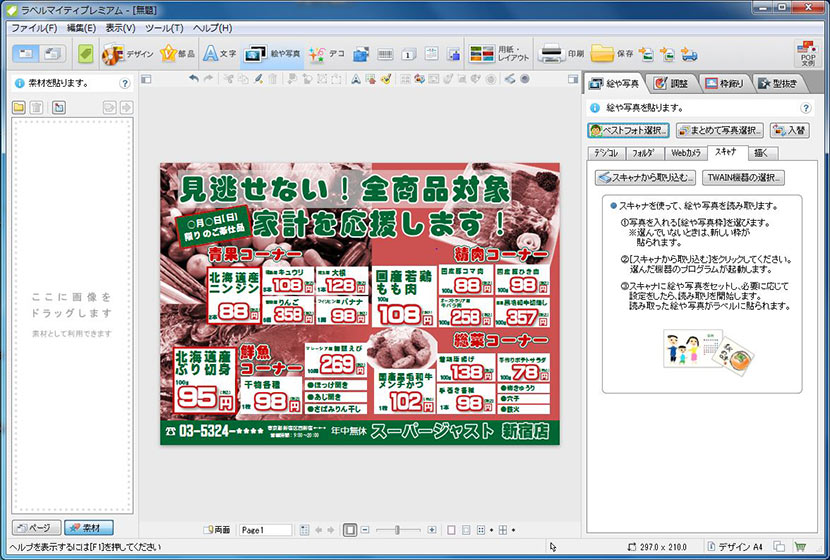
レイアウトを指定して写真を自動配置! 「画像一発貼り付け」
複数の写真をボタン1つで自動レイアウトできます。画面左側の「素材ウィンドウ」には一時的に写真をストックしておくことができるので、いろいろなフォルダに散らばった写真をそのたびに探す手間が省けます。使いそうなものをピックアップして素材ウィンドウに置いておけば、枠の大きさや間隔、列数などのレイアウトを細かく指定して用紙いっぱいに配置することが可能です。
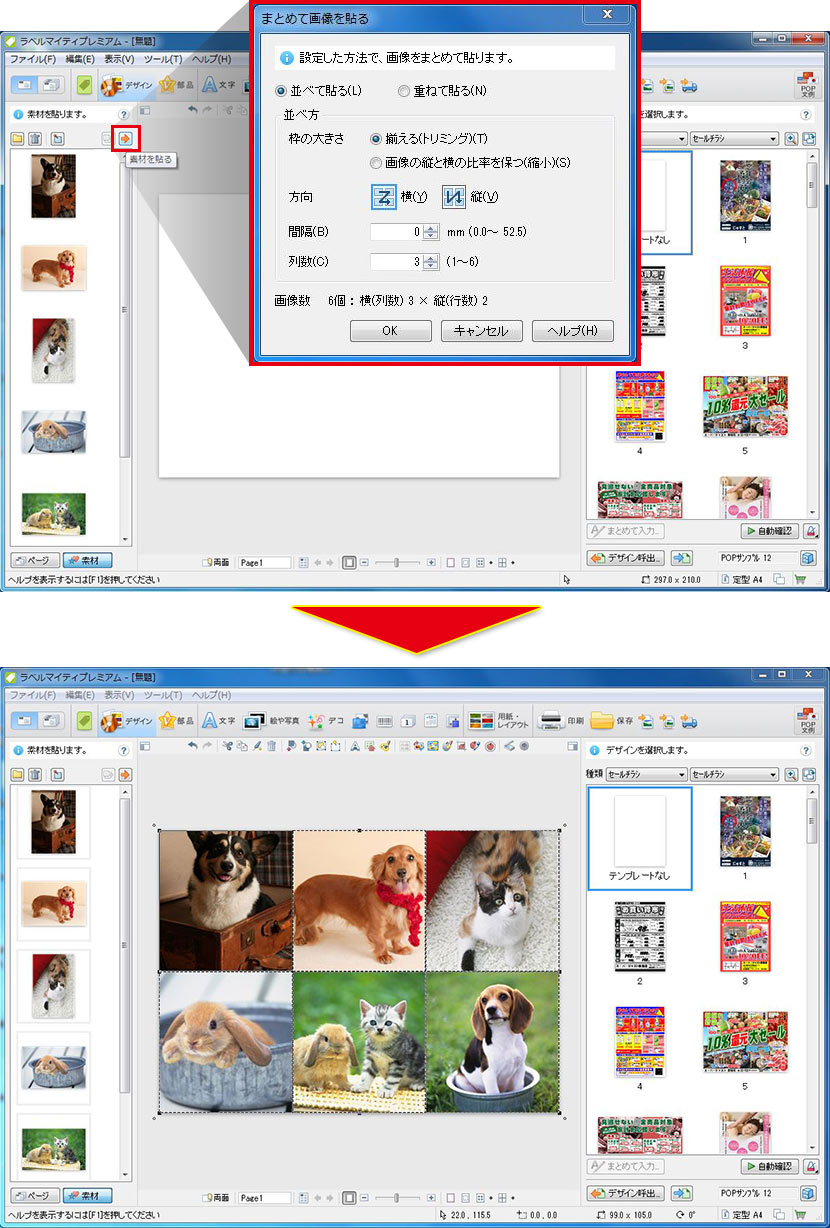
デザインの写真枠に写真を自動配置!「デザインに反映」
写真枠のあるデザインを選択して [デザインに反映] ボタンをクリックすれば、「素材ウィンドウ」にストックしてある写真のカーソル位置から順にレイアウトするので、ボタン1つでデザインが完成します。
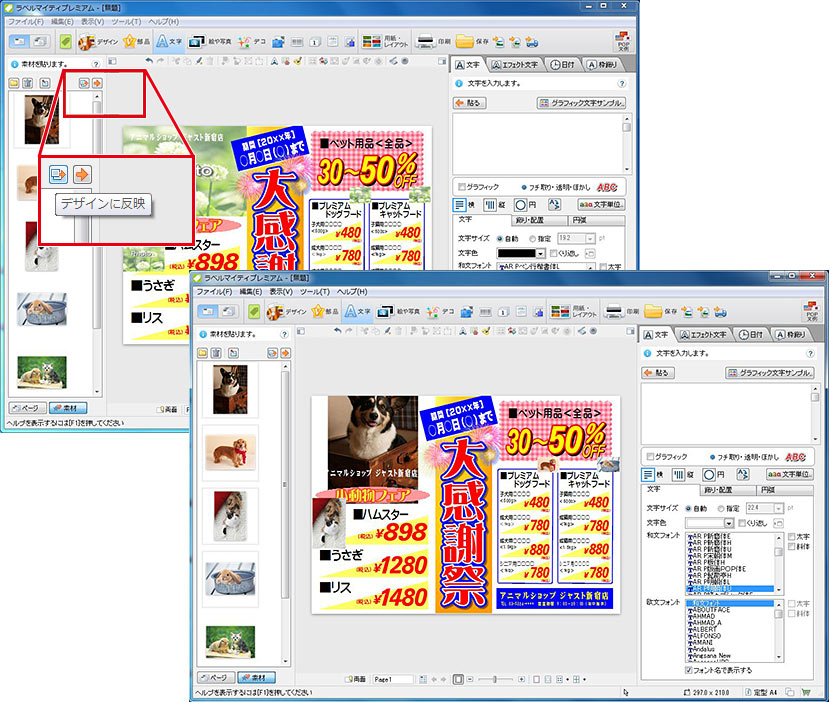
ラベルの一部分を切り抜いて、ホームページ素材として活用できる 「画面スライス機能」
ラベル作成後、お好みの形状を選択して一部を切り抜き、フチぼかしや影などを設定して保存するだけの簡単操作で、ホームぺージ上で活用できる素材ができあがります。
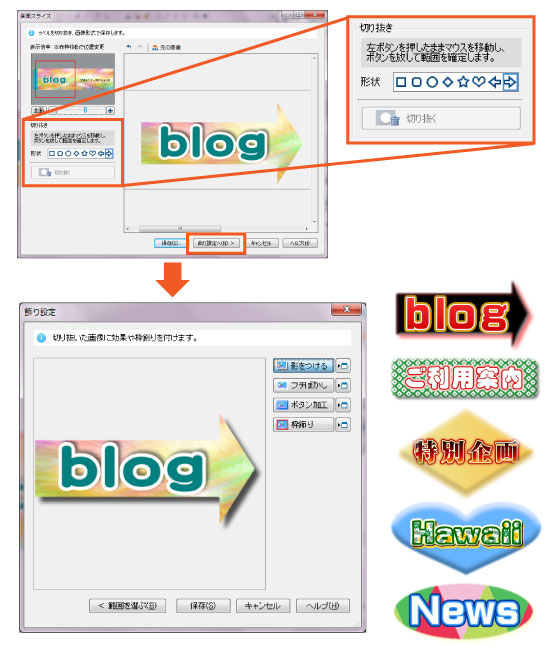
こだわり写真レイアウトも簡単に 「空の枠追加機能」
「空の枠追加機能」を使えば、新しい写真枠を好きなだけ入れることが可能です。あらかじめ空の枠を配置して、レイアウトを決めておいてから、写真を貼り付けることができるので、思い通りの販促アイテムができあがります。
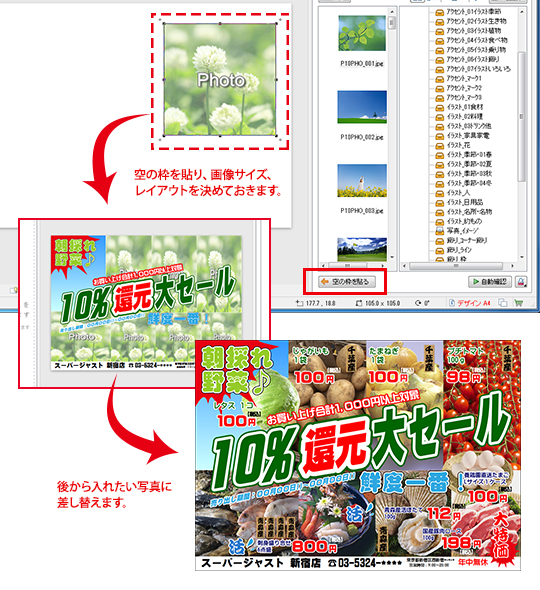
定型書類の再利用に便利な「日付枠」
印刷した日を自動的に入力・印刷することができるので、定型書類を再利用する際に便利です。また、「印刷日から○日後の数字を入力」という指定もできるので、保存期間や廃棄時期などを表示・印刷するといった使い方も可能です。
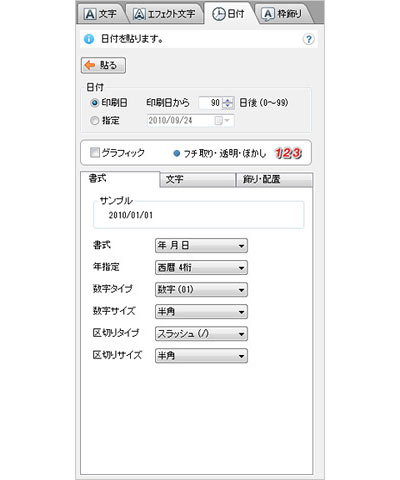
よく使う用紙がある方にオススメ。作成用紙の下絵設定
あらかじめデザインされた用紙をスキャナで読み込み、下絵にして編集できます。宅配便伝票や社名ロゴ入りレター用紙など、よく使う用紙を下絵にして用紙情報を作成しておけば、作業効率がアップします。